วิธีย่อขนาดหน้าจอใน Windows 10

บทความนี้จะแสดงวิธีย่อขนาดหน้าจอใน Windows 10 เพื่อให้คุณใช้งานได้อย่างมีประสิทธิภาพ
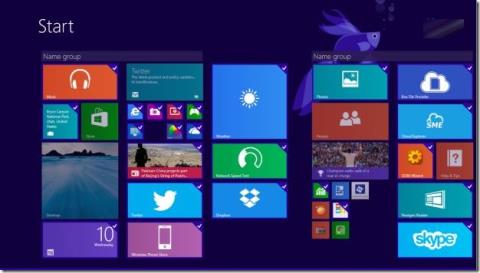
การถอนการติดตั้งแอพจาก Store บน Windows 8 นั้นค่อนข้างง่าย เพียงคลิกขวาที่แอปพลิเคชันที่คุณต้องการลบบนแถบแอปพลิเคชัน จากนั้นคลิก ถอนการติดตั้ง เพื่อลบแอปพลิเคชันออกจากคอมพิวเตอร์ของคุณ
แม้ว่าคุณจะสามารถคลิกขวาที่โปรแกรมที่คุณต้องการลบบนหน้าจอเริ่มต้นและเลือกถอนการติดตั้ง Windows จะแสดงหน้าต่างโปรแกรมและคุณลักษณะโดยที่คุณคลิกขวาที่โปรแกรมหรือชื่อแอปพลิเคชันต่อไป คุณต้องการลบและเลือก ถอนการติดตั้ง
บนระบบปฏิบัติการ Windows 8 Microsoft ได้ทำให้กระบวนการถอนการติดตั้งแอปพลิเคชันง่ายขึ้น Windows 8.1 ไม่เพียงแต่อนุญาตให้ผู้ใช้ถอนการติดตั้งแอปพลิเคชั่นและโปรแกรมหลายตัวพร้อมกัน แต่ยังอนุญาตให้ผู้ใช้สามารถถอนการติดตั้งแอปพลิเคชั่นหลายตัวพร้อมกันบนคอมพิวเตอร์เครื่องอื่น ๆ
ในบทความด้านล่าง LuckyTemplates จะแนะนำคุณตลอดขั้นตอนในการถอนการติดตั้งแอปพลิเคชันหลายรายการพร้อมกันบน Windows 8.1
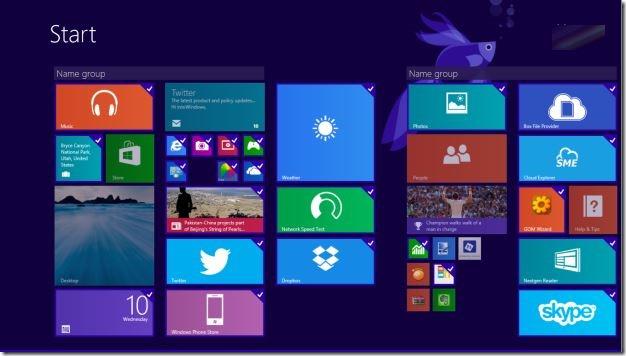
ถอนการติดตั้งหลายแอปพร้อมกัน:
ขั้นตอนที่ 1:
คลิกที่ไอคอนลูกศรที่ปรากฏขึ้นเมื่อคุณเลื่อนตัวชี้เมาส์ไปที่มุมซ้ายด้านล่าง Start เพื่อเปิดหน้าจอ Apps หรือ Start Screen
ขั้นตอนที่ 2:
เลือกแอปทั้งหมดที่คุณต้องการถอนการติดตั้ง ในการดำเนินการนี้ ให้คลิกขวาที่แอปที่เรียงต่อกันทั้งหมดที่คุณต้องการถอนการติดตั้งบนแถบแอปที่มุมด้านล่างของหน้าจอ
หากคุณใช้แท็บเล็ตหรืออุปกรณ์สัมผัส เพียงแตะไทล์แอปพลิเคชันแล้วปัดขึ้น
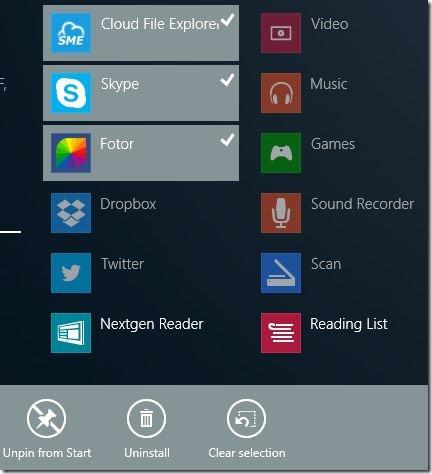
ขั้นตอนที่ 3:
คลิก ไอคอนถอนการติดตั้งบนแถบแอปพลิเคชันเพื่อดูชื่อแอปพลิเคชันที่คุณเลือกในเมนูขนาดเล็ก
เลือก ตัวเลือก เฉพาะจากพีซีนี้หากคุณไม่ต้องการถอนการติดตั้งแอปพลิเคชันที่คุณเลือกจากคอมพิวเตอร์ที่ซิงค์
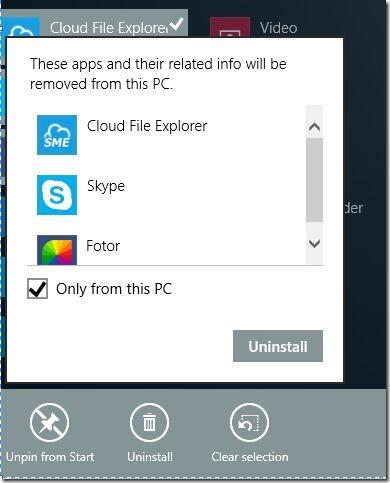
ขั้นตอนที่ 4:
สุดท้ายคลิกถอนการติดตั้งเพื่อถอนการติดตั้งแอปพลิเคชันที่เลือก
อ้างถึงบทความเพิ่มเติมด้านล่าง:
ขอให้โชคดี!
บทความนี้จะแสดงวิธีย่อขนาดหน้าจอใน Windows 10 เพื่อให้คุณใช้งานได้อย่างมีประสิทธิภาพ
Xbox Game Bar เป็นเครื่องมือสนับสนุนที่ยอดเยี่ยมที่ Microsoft ติดตั้งบน Windows 10 ซึ่งผู้ใช้สามารถเรียนรู้วิธีเปิดหรือปิดได้อย่างง่ายดาย
หากความจำของคุณไม่ค่อยดี คุณสามารถใช้เครื่องมือเหล่านี้เพื่อเตือนตัวเองถึงสิ่งสำคัญขณะทำงานได้
หากคุณคุ้นเคยกับ Windows 10 หรือเวอร์ชันก่อนหน้า คุณอาจประสบปัญหาในการนำแอปพลิเคชันไปยังหน้าจอคอมพิวเตอร์ของคุณในอินเทอร์เฟซ Windows 11 ใหม่ มาทำความรู้จักกับวิธีการง่ายๆ เพื่อเพิ่มแอพพลิเคชั่นลงในเดสก์ท็อปของคุณ
เพื่อหลีกเลี่ยงปัญหาและข้อผิดพลาดหน้าจอสีน้ำเงิน คุณต้องลบไดรเวอร์ที่ผิดพลาดซึ่งเป็นสาเหตุของปัญหาออก บทความนี้จะแนะนำวิธีถอนการติดตั้งไดรเวอร์บน Windows โดยสมบูรณ์
เรียนรู้วิธีเปิดใช้งานแป้นพิมพ์เสมือนบน Windows 11 เพื่อเพิ่มความสะดวกในการใช้งาน ผสานเทคโนโลยีใหม่เพื่อประสบการณ์ที่ดียิ่งขึ้น
เรียนรู้การติดตั้งและใช้ AdLock เพื่อบล็อกโฆษณาบนคอมพิวเตอร์ของคุณอย่างมีประสิทธิภาพและง่ายดาย
เวิร์มคอมพิวเตอร์คือโปรแกรมมัลแวร์ประเภทหนึ่งที่มีหน้าที่หลักคือการแพร่ไวรัสไปยังคอมพิวเตอร์เครื่องอื่นในขณะที่ยังคงทำงานอยู่บนระบบที่ติดไวรัส
เรียนรู้วิธีดาวน์โหลดและอัปเดตไดรเวอร์ USB บนอุปกรณ์ Windows 10 เพื่อให้ทำงานได้อย่างราบรื่นและมีประสิทธิภาพ
หากคุณต้องการเรียนรู้เพิ่มเติมเกี่ยวกับ Xbox Game Bar และวิธีปรับแต่งให้เหมาะกับประสบการณ์การเล่นเกมที่สมบูรณ์แบบของคุณ บทความนี้มีข้อมูลทั้งหมด








